Stahovat na iPhonu nebo iPadu videa z YouTube vždy bylo trochu komplikované. U nás prozatím oficiální aplikace neumožňuje ukládat si videa pro sledování v offline režimu, a tak neustále vymýšlíme různé triky, jak toho docílit prostřednictvím jiné aplikace. Pro někoho ovšem může být problém, že video zůstane jen v aplikaci, přes kterou jste jej stáhli. Dnes si ale ukážeme způsob, jak stahovat videa z YouTube přímo do Galerie, kde bude společně s fotografiemi a ostatními videi, které jste pořídili iPhonem.
Mohlo by vás zajímat
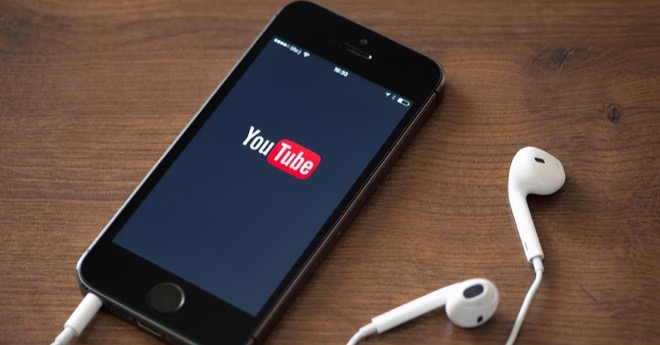
Za vším stojí aplikace YouTube++ a předem vás musím upozornit, že se jedná o modifikovanou verzi originální aplikace a tudíž je neoficiální a nelze ji tak stáhnout z App Store. Nicméně je skutečně užitečná a umožňuje vám nejenom si prohlížet videa úplně stejně jako skrze originální YouTube aplikaci, ale navíc je i stahovat, a to přímo do galerie. K jejímu nainstalování budete kromě telefonu a Lightning kabelu potřebovat ještě PC nebo Mac. A vzhledem k tomu, že se jedná o neoficiální aplikaci, tak ji stahujete a instalujete do svého zařízení na vlastní zodpovědnost.
Kromě stahování videí pro offline přehrávání toho ale YouTube++ umí mnohem víc. V první řadě vás jistě potěší, že blokuje reklamy před videem. Samozřejmě také umožňuje přehrávat videa na pozadí, když aplikaci shodíte. Můžete v ní ale také ovládat rychlost přehrávání nebo snadno posouvat videa dopředu a dozadu o libovolný počet vteřin, který si v nastavení určíte. YouTube++ také odstraňuje věková omezení u videí, umožňuje nastavit automatické opakování přehrávání stejného videa nebo taky nastavit výchozí kvalitu videí.
Jak nainstalovat YouTube++ do iPhonu nebo iPadu
- Odinstalujte oficiální YouTube aplikaci ze svého iOS zařízení
- Do PC nebo Macu si odtud stáhněte YouTube++ aplikaci a odtud Cydia Impactor
- Připojte iPhone nebo iPad kabelem k PC či Macu a spusťte Cydia Impactor
- Přetáhněte YouTube++ do okna Cydia Impactoru
- Budete vyzváni k vyplnění Apple ID a hesla, které aplikace odešle jen ke schválení Applu. Pokud ale aplikaci nevěříte, můžete si na stránkách appleid.apple.com vytvořit nové Apple ID a to poté vyplnit
- Jakmile Cydia Impactor oznámí, že je YouTube++ nainstalovaný, je potřeba navštívit Nastavení –> Obecné –> Správa zařízení, zde kliknout na aplikaci s názvem podle vyplněného Apple ID, zvolit Důvěřovat vývojáři … a znovu potvrdit.
- Nyní už můžete aplikaci spustit
Jak z YouTube stahovat videa přímo do galerie
- Spusťte YouTube++
- Vyhledejte video, které chcete stáhnout
- Pod videem klikněte na Uložit
- Zvolte Save With ++
- Zvolte si rozlišení, ve kterém chcete video stáhnout
- Shoďte video a dole zvolte poslední záložku Downloads
- U staženého videa klikněte na tři tečky a zvolte Save to Camera Roll
- Nyní už video najdete v aplikaci Fotky
Jedinou nevýhodou je, že aplikace zobrazuje malý reklamní banner v dolní části obrazovky. Ten však můžete na týden a půl odstranit, když v nastavení aplikaci kliknete vpravo nahoře na srdíčko a odtud o aplikaci tweetnete na svůj profil. Pokud budete chtít reklamu odstranit permanentně, pak stačí vývojářům poslat malý donate na PayPal.
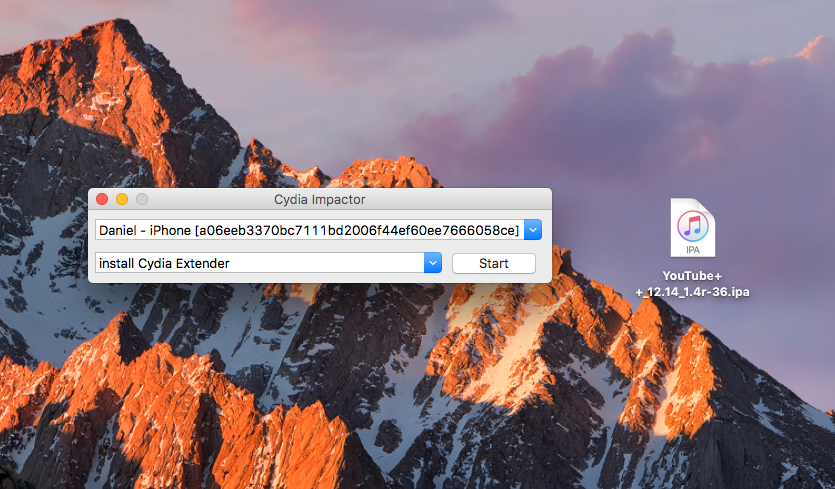
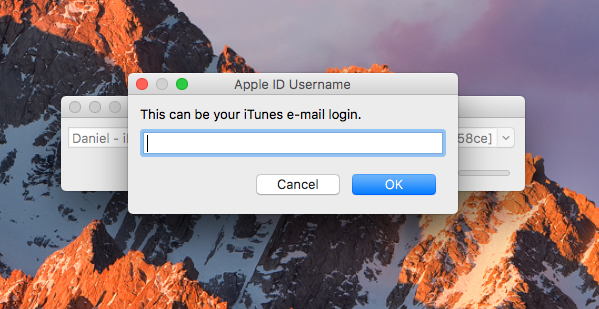
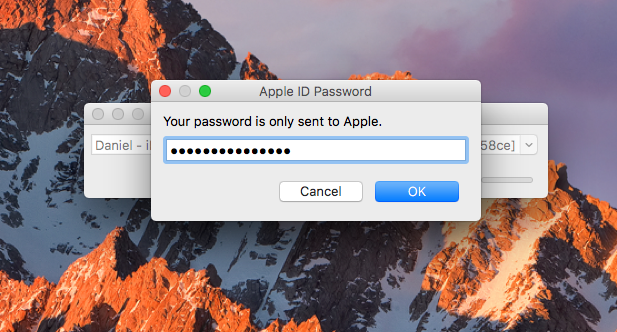
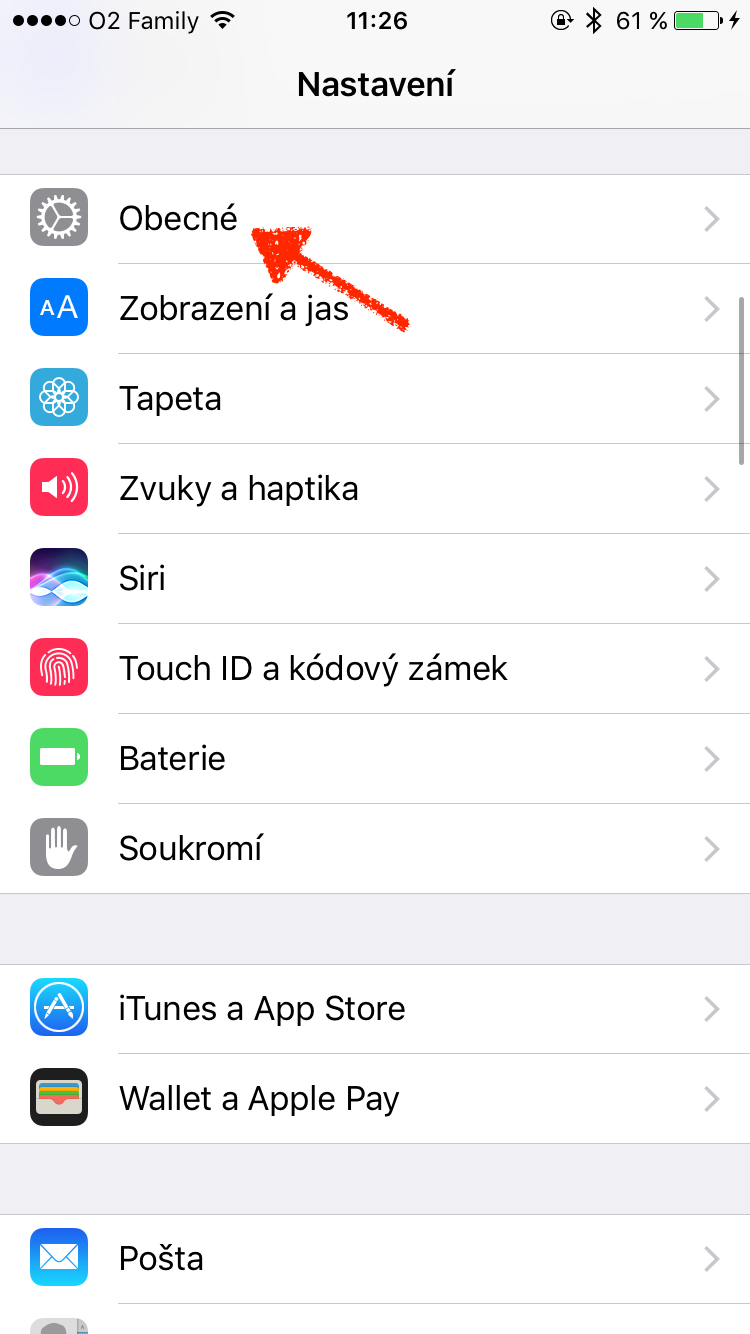

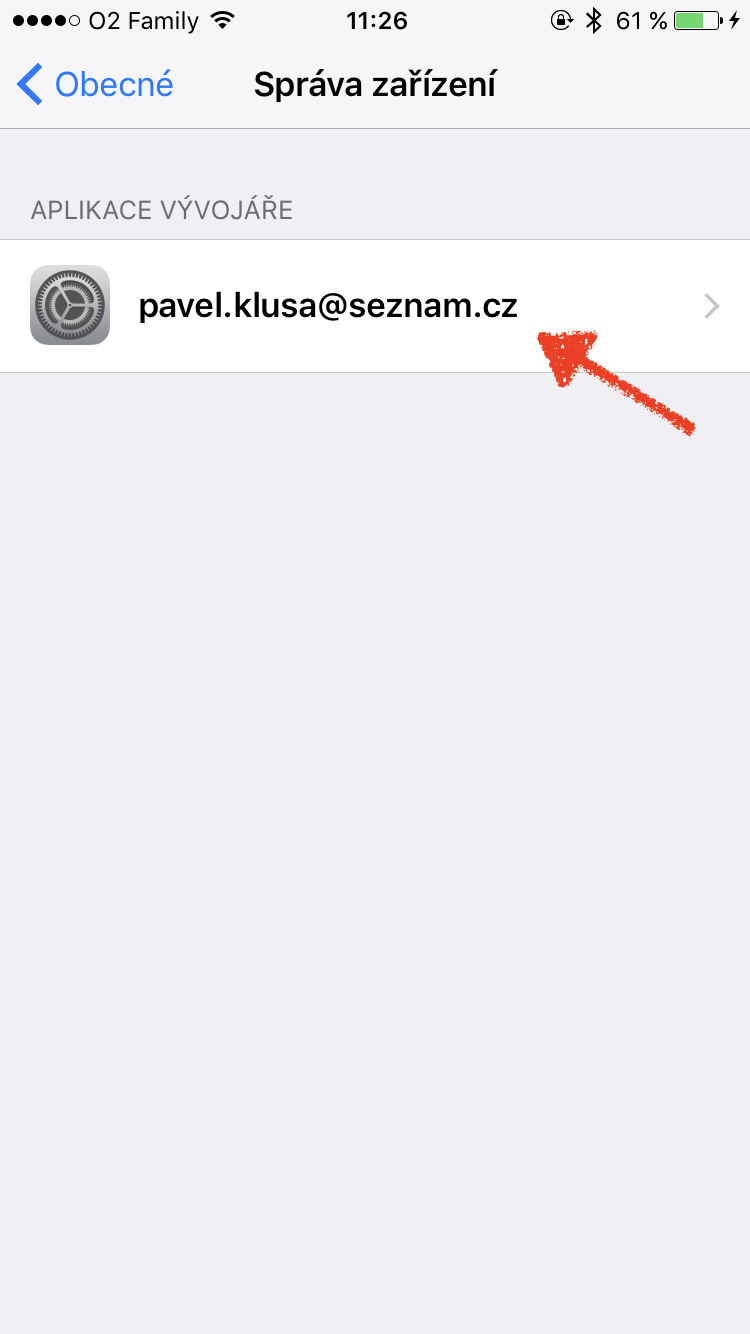
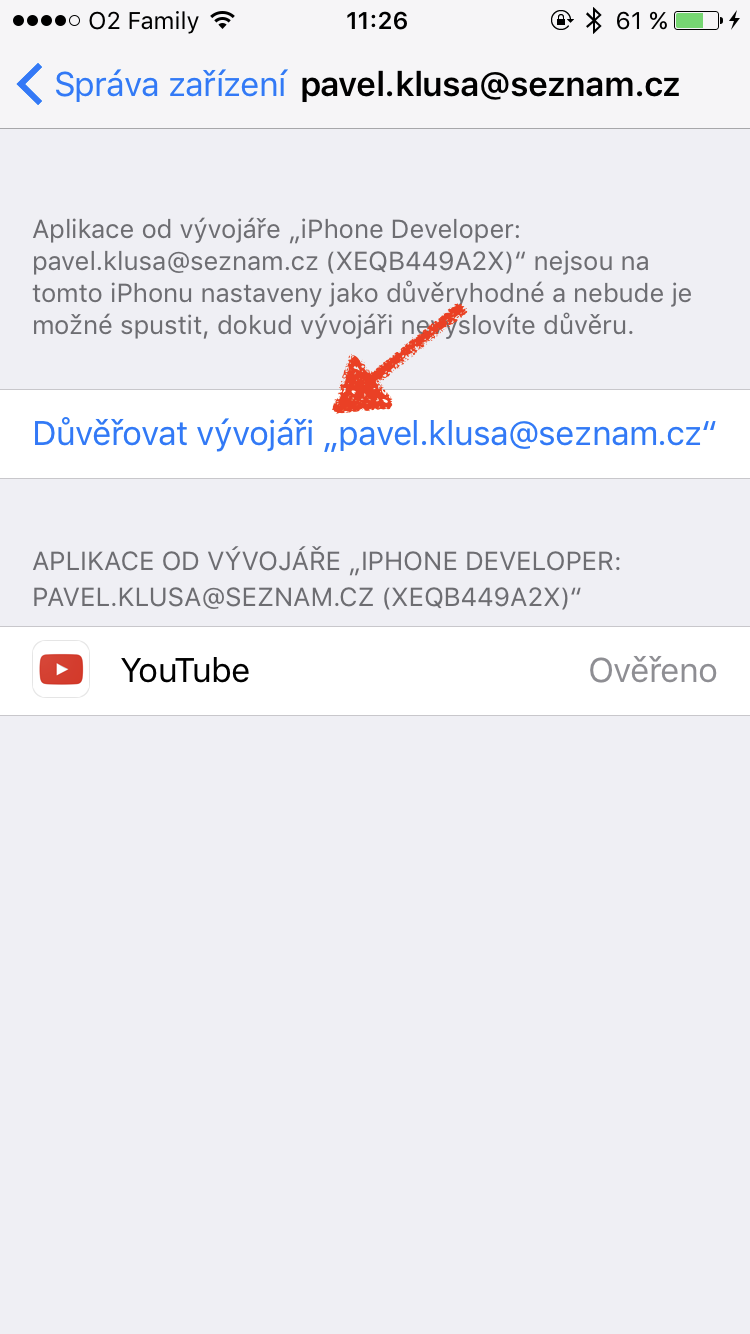
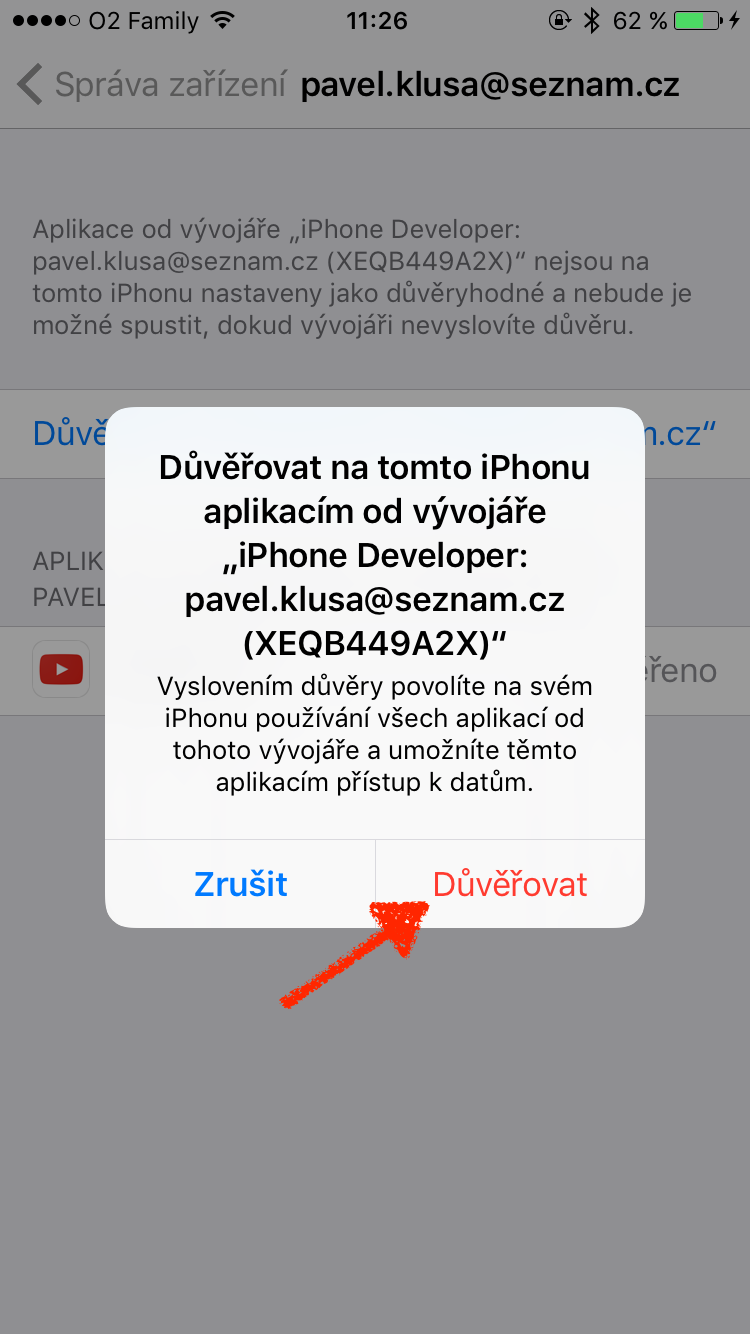
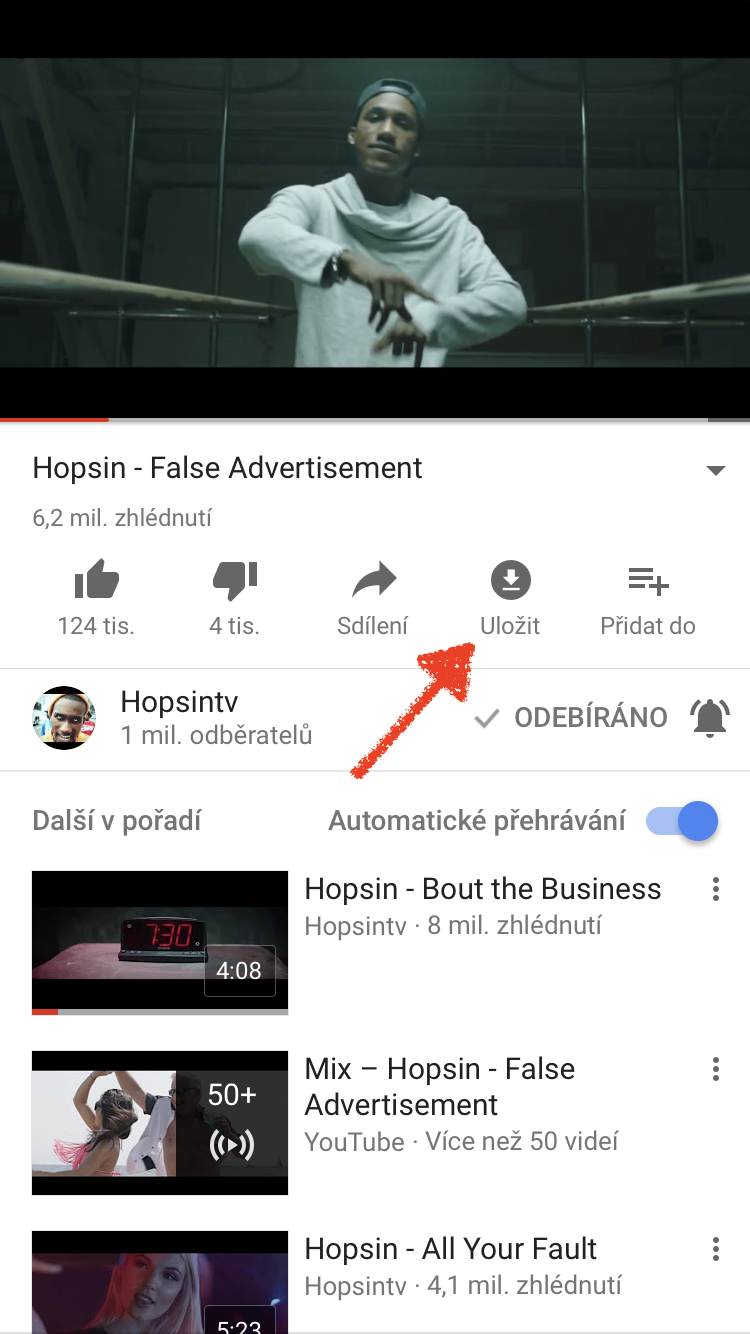
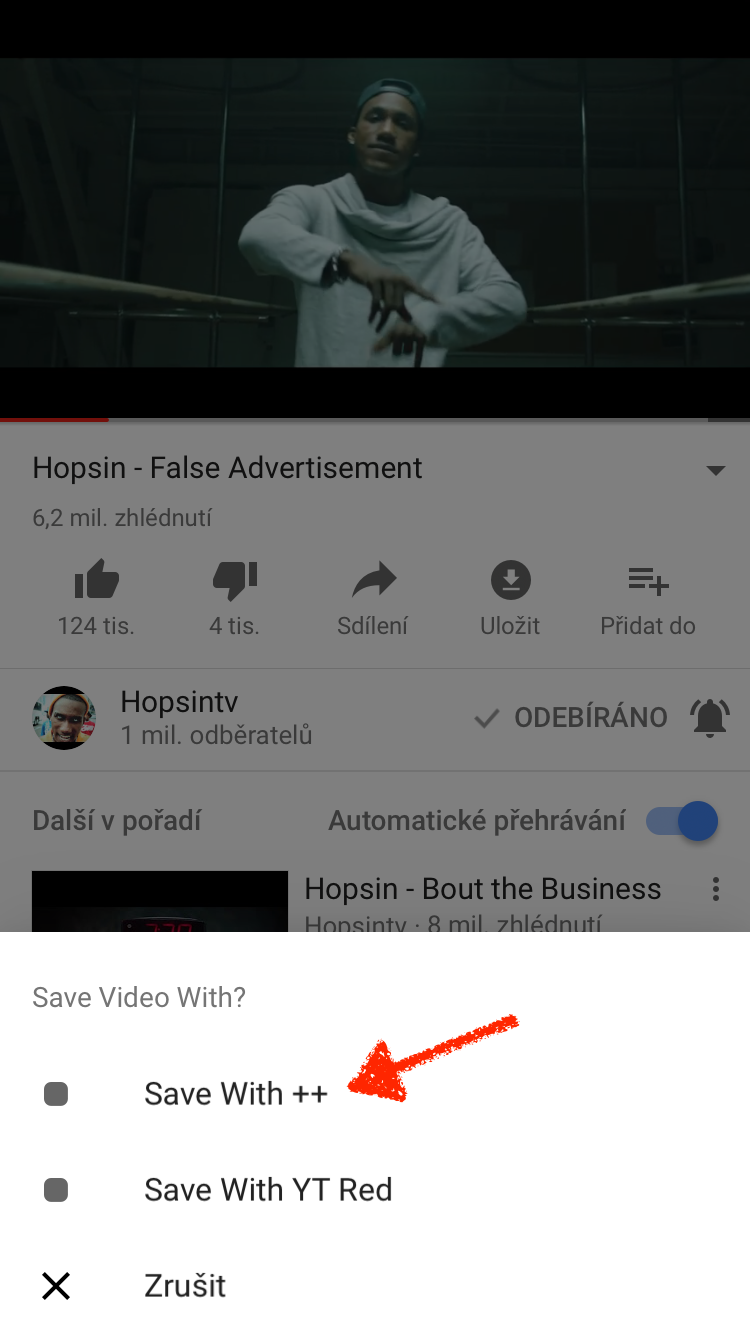
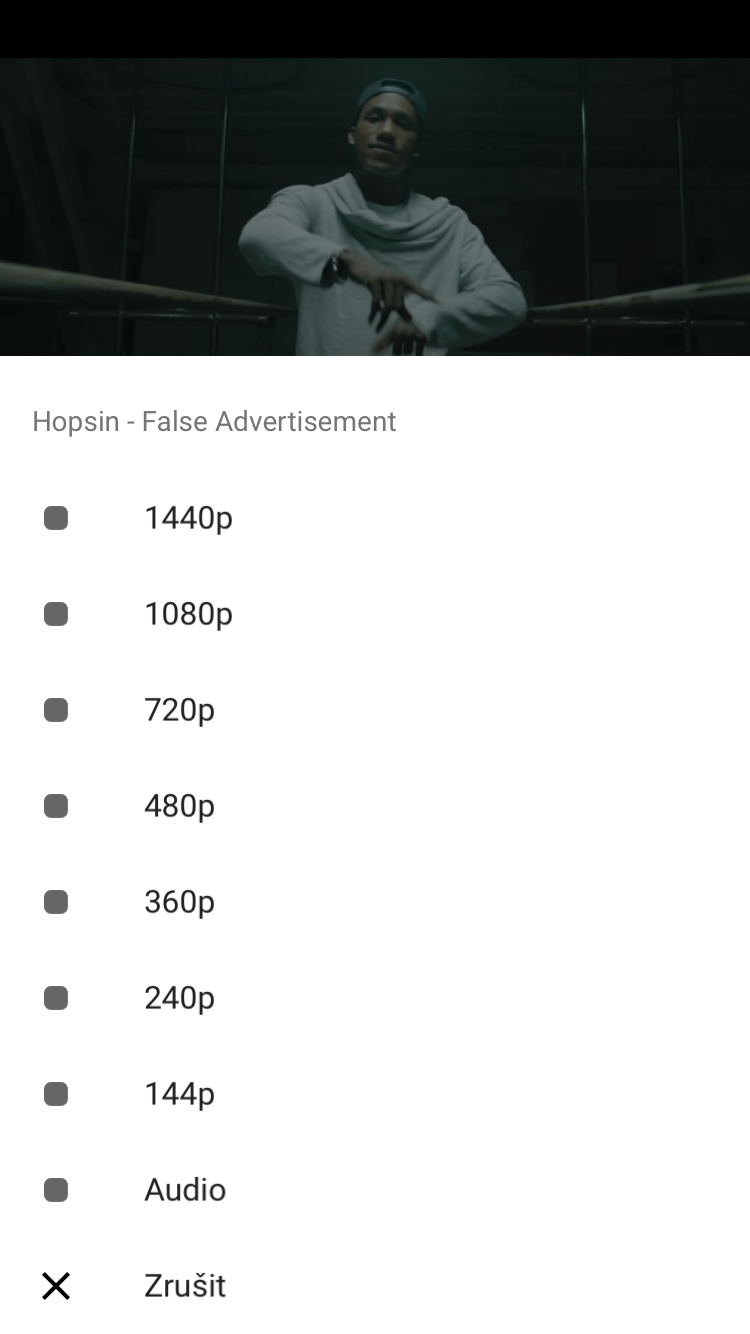
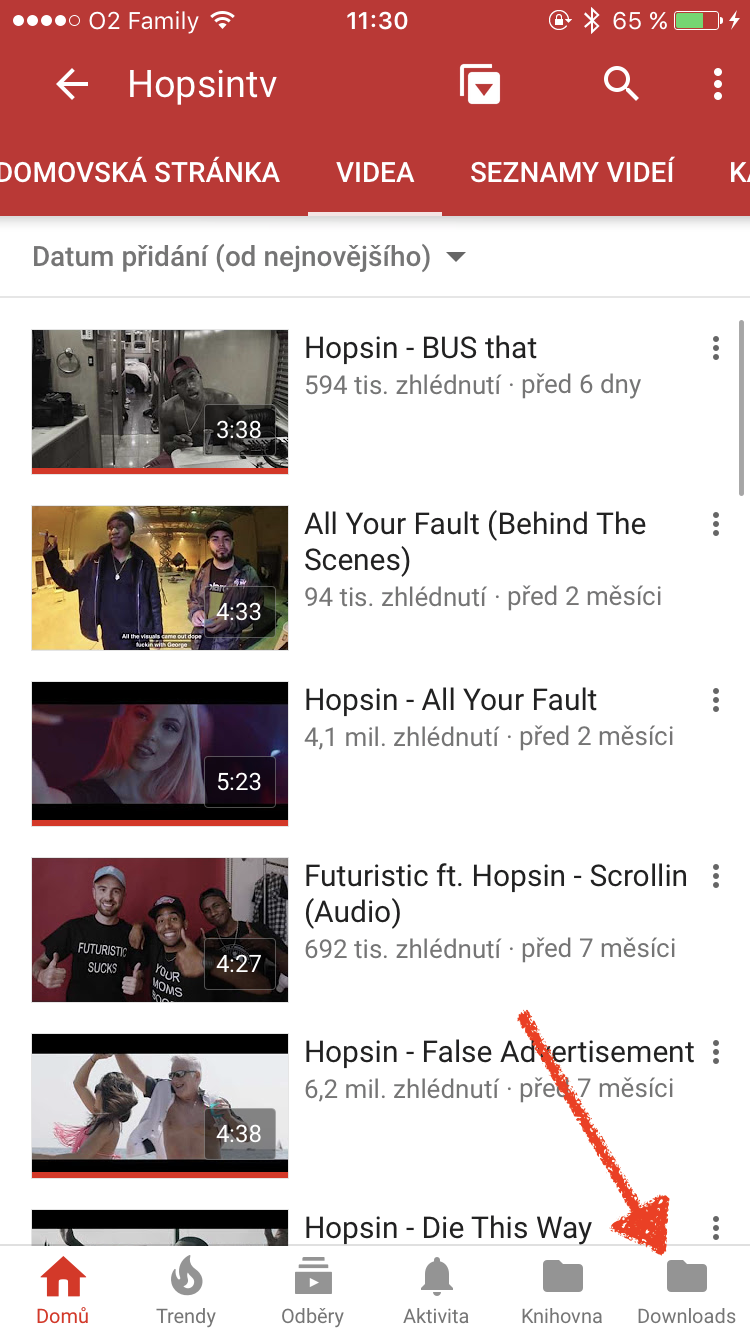
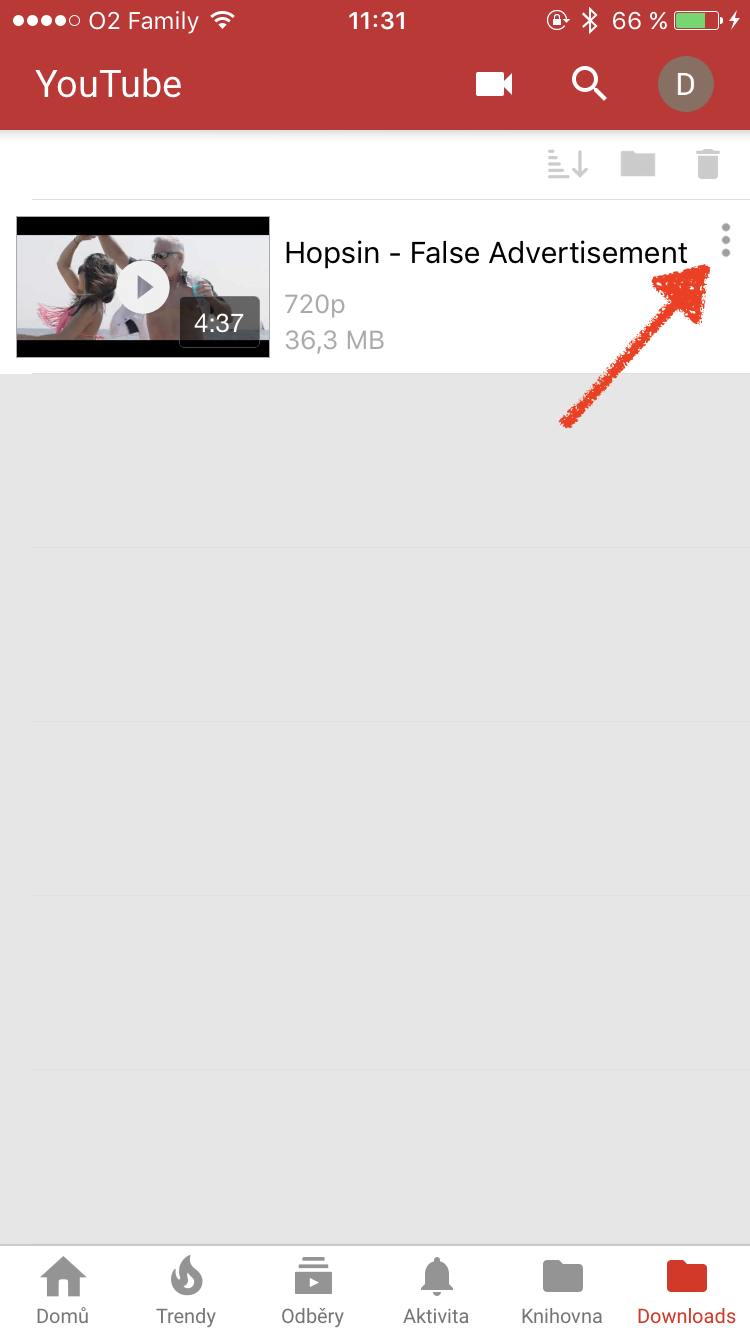
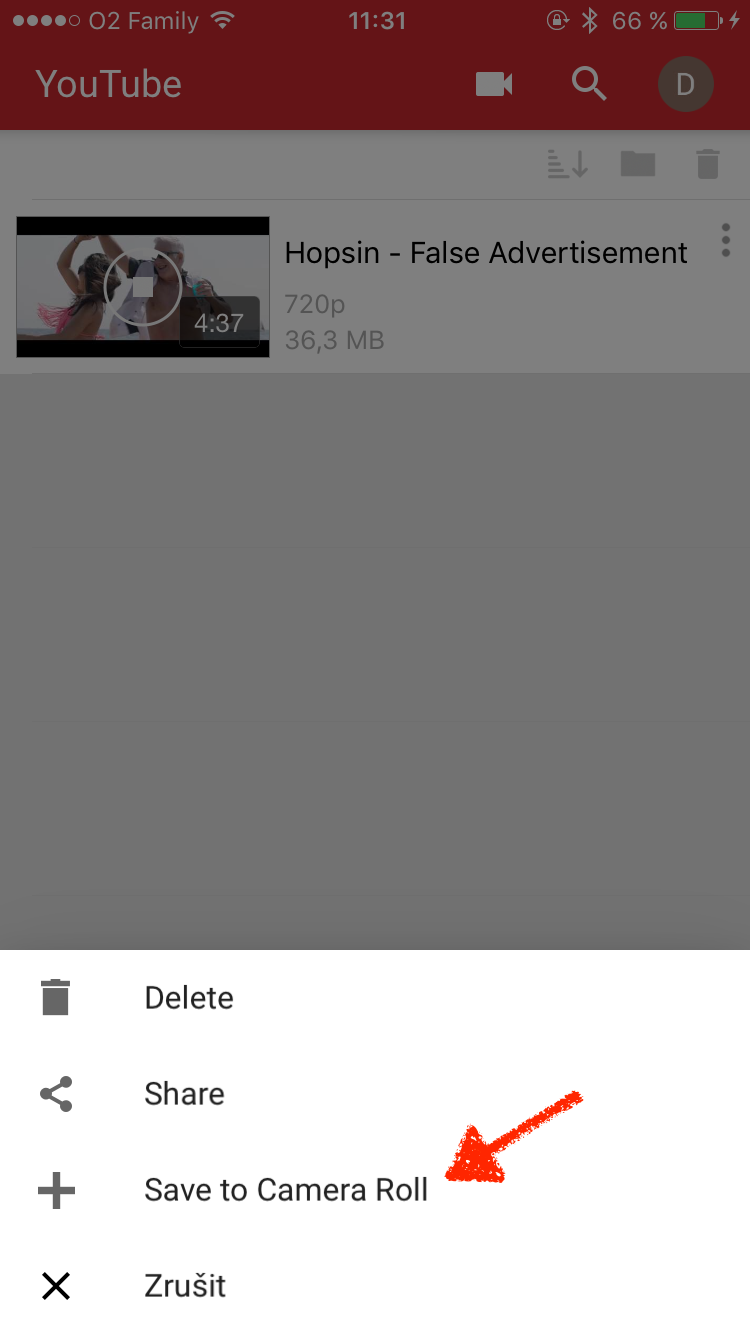
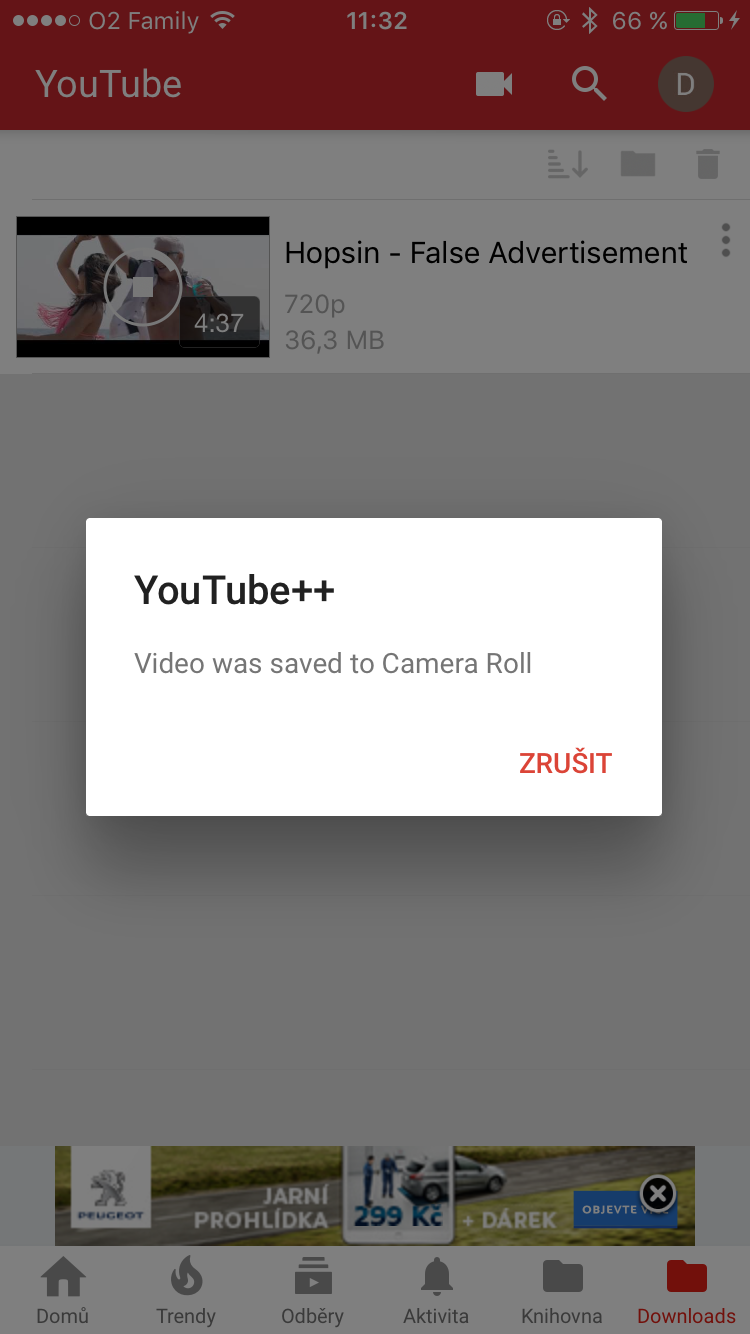




Pěkný, ale nejdu do toho, jsem nedůvěřivý ;)
akurát ste zabudli spomenúť ne aplikáciu treba každý týždeň obnoviť cez cydia impactor
Viem ze to nepatrí k tomuto príspevku ale kto vyrába čipy do fotakov pre Apple ?
Sony tuším
Zbytečně složitý stačí jen mít starší mobil s androidem kde lehce prekopiruju URL adresu do www stránek kde se stahuje s YouTube a pak to s androidu poslat přes WhatsApp do iphonu a je to hned
Aplikacia Video Grabby pouzivam ju uz 3 roky, super spolahliva. Stiahne video zo vsetkeho.
Prehravam v pozadi. Tohle nepotrebuju ;)
Spotify, Apple Music a video u kterýho mě nezajímá obraz, si můžu stáhnout doma, nebo jednoduše otevřit v prohližečí a na CC panelu spustit. Ale každopádně, nápad dobry.
mi to třeba nefunguje, zapnu at už YT, nebo YT v prohlížeči, „vypnu“ to, a přes CC mi to pustit nejde.. :D
To je zvláštní, iOS 10?:D
Fungovalo mi to taky tak i na iOS 10, ale z ničeho nic to přestalo fungovat ???♂️
Nedělejte koště ze mně.. :D Teď mi jede z Firefoxu na pozadí youtube ze záznamem Show jana krause (prvni odkaz)
Bud v pohode ? az se iOS umíní, tak ti to přestane fungovat ?
Já jsem pán svými telefonu:-D ale je fakt, že v safari mi narazově přestal fungovat messenger v prohlížeči. Možna to má spojitost:-D
Tytek Kucharski Jr.
Pokud nemáte jailbreak tak tato aplikace vám za 7 dní přestane fungovat a musíte jí stahnout znovu :P
Stačí document 5..stáhnete to přes nějakej youtube mp4 converter poté de to stáhne do složky download, najdete si to tam a pak přetáhnete do složky s názvem photos a máte to v oficiální galerii :) nemáte zač :) (document 5 stáhnete jako oficiální appku v app storz zadarmo)
Přesně taky používám a funguje na 100 %
stiahni Tutu helper, v nastaveniach potvď nedoverihodneho vyvojara a stahujes …, pravda, raz začas treba preinštalovať, ale funguje to podobne ako update v appstore
Ludia prestalo mi ist prehravanie pesnicek na pozadi cez safary neviete kde je problem?
Stahněte si appku iMusic je tam vsmechno z YT a taky vam to hraje v pozadi a nemusite dělat jailbreak a netratíte záruku